Trong các buổi học hoặc hội nghị Zoom đông người, việc chỉ có một người chủ trì (Host) thường khiến khâu quản lý trở nên vất vả — nhất là khi cần vừa chia sẻ nội dung, vừa kiểm soát người tham gia.
Giải pháp hiệu quả là sử dụng tính năng Co-host (đồng chủ trì). Bài viết này của Thế Giới App sẽ hướng dẫn chi tiết cách bật và sử dụng Co-host trong Zoom trên cả máy tính và điện thoại, giúp bạn quản lý phòng họp chuyên nghiệp hơn.
Tính năng đồng chủ trì (Co-host) là gì?
Co-host (Đồng chủ trì) là người được Host cấp quyền hỗ trợ quản lý phòng Zoom.
Họ có thể thực hiện gần như mọi thao tác của Host, ngoại trừ việc:
- Không thể bắt đầu phòng họp mới,
- Không thể kết thúc phòng thay cho Host chính,
- Và không thể chỉnh sửa cài đặt phòng từ trang web Zoom.
Quyền hạn của Co-host gồm:
- Tắt/mở mic, camera của người tham gia.
- Quản lý người chờ (Waiting Room).
- Chia sẻ màn hình, ghi hình, quản lý Breakout Room.
- Loại bỏ hoặc mời thêm người tham gia.
Lợi ích: Với lớp học, Co-host thường là trợ giảng hoặc kỹ thuật viên, giúp hỗ trợ Host chính điều hành buổi học mượt mà, tránh gián đoạn.
Điều kiện để bật tính năng Co-host
Chỉ tài khoản Zoom bản quyền (Pro, Business, Education) mới có Co-host. Tính năng Co-host mặc định bị tắt, cần bật thủ công trong cài đặt tài khoản. Chỉ người chủ trì chính mới có thể gán quyền Co-host cho người khác.
Nếu bạn dùng Zoom Basic (miễn phí) sẽ không thấy tùy chọn Co-host.
Hãy nâng cấp Zoom bản quyền tại Thế Giới App để kích hoạt tính năng này.
Cách bật tính năng Co-host trong tài khoản Zoom
Trên trình duyệt web (bắt buộc)
1. Truy cập https://zoom.us/signin → đăng nhập tài khoản Zoom.
2. Vào mục Settings (Cài đặt) trong menu bên trái.
3. Chọn tab Meeting → mục In Meeting (Basic).
4. Kéo xuống tìm tùy chọn Co-host.
5. Bật công tắc sang ON (màu xanh).
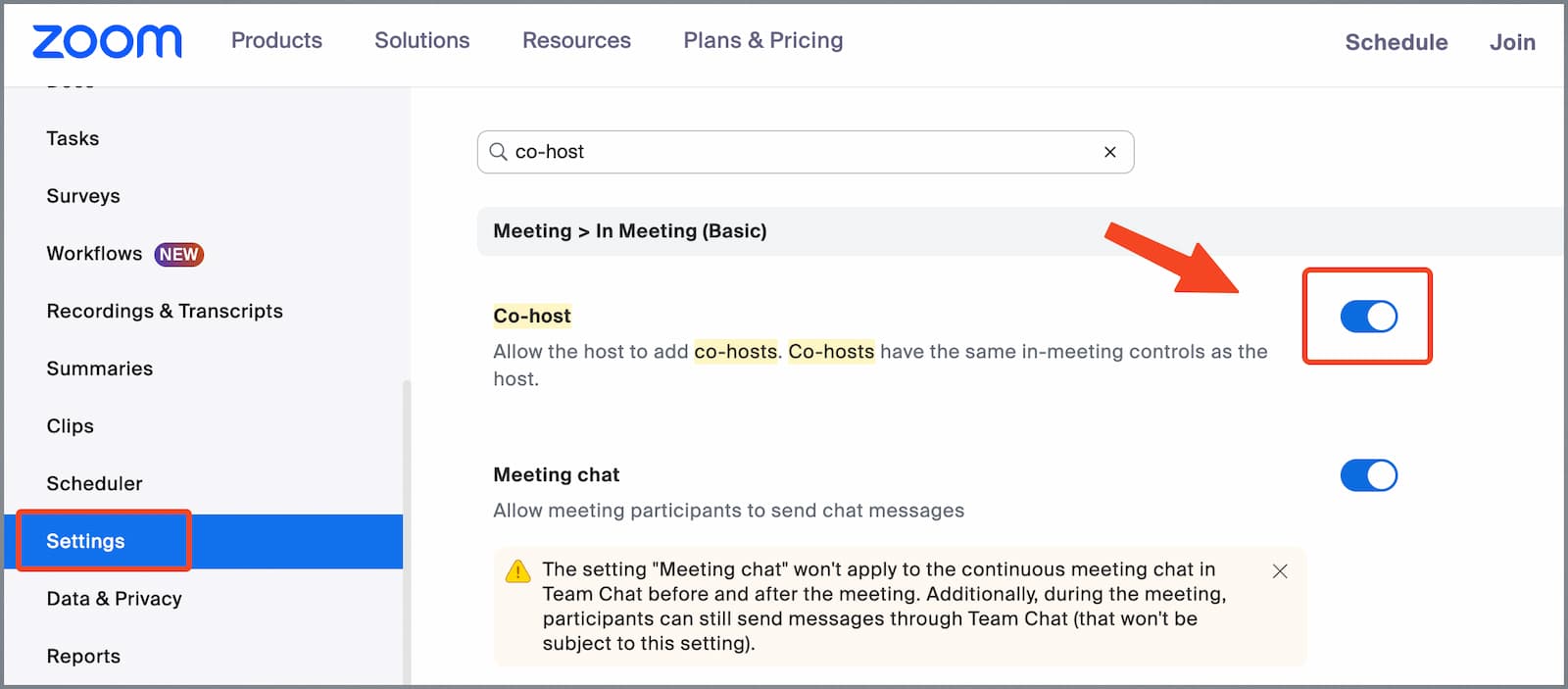
Sau khi bật, bạn có thể cấp quyền Co-host cho người khác trong bất kỳ buổi họp nào mà bạn là Host.
Cách cấp quyền Co-host khi đang trong buổi họp Zoom
Trên máy tính (Zoom Desktop App)
- Trong buổi họp, mở danh sách Participants (Người tham gia).
- Di chuột đến tên người muốn cấp quyền.
- Chọn More (Thêm) → Make Co-host (Đặt làm đồng chủ trì).
- Zoom sẽ hiển thị thông báo xác nhận → chọn Yes.
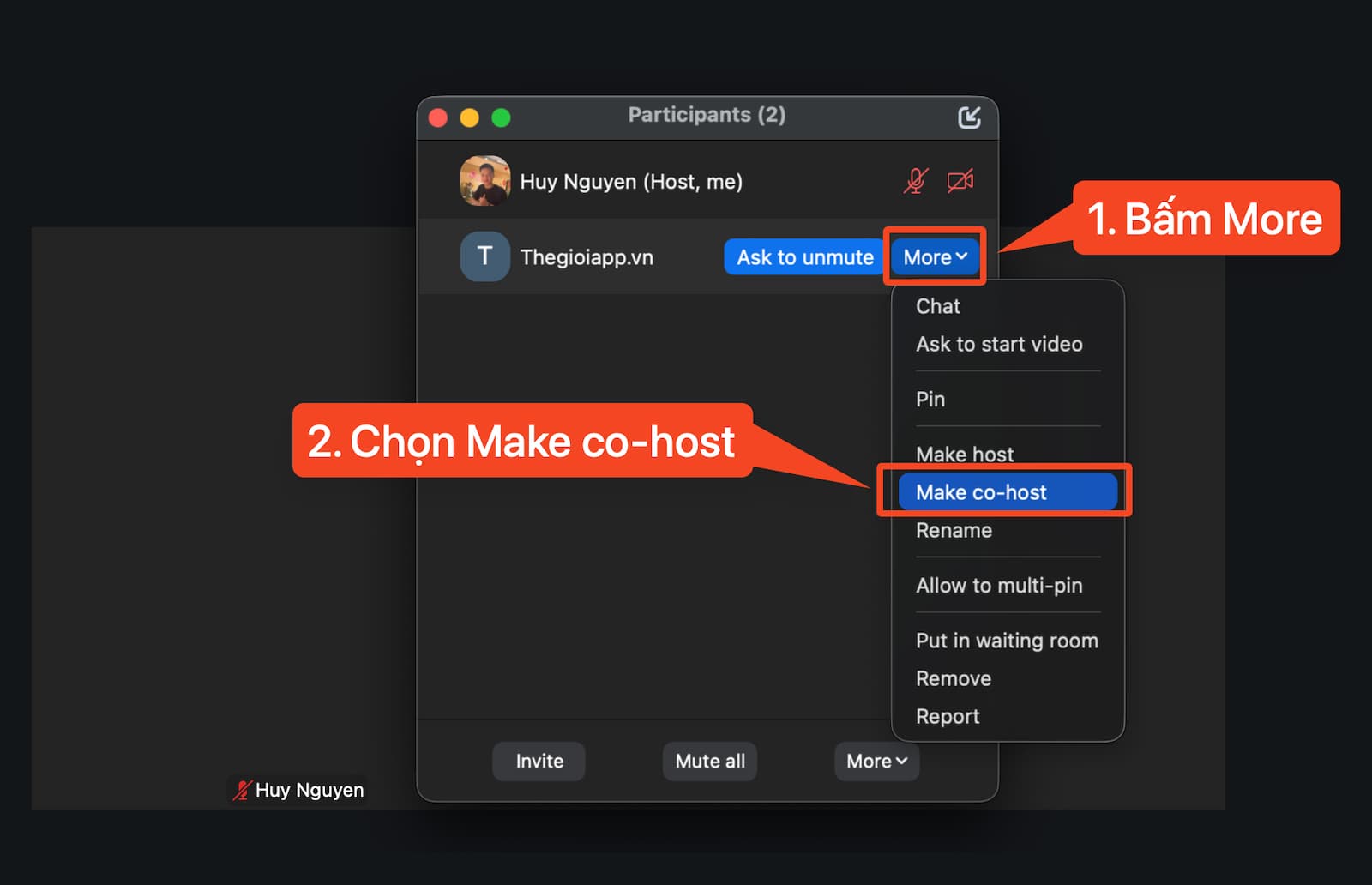
Người đó sẽ lập tức trở thành Co-host, có biểu tượng khiên nhỏ bên cạnh tên.
Trên điện thoại (Zoom App)
- Chạm vào Participants.
- Nhấn vào tên người cần cấp quyền.
- Chọn Make Co-host → xác nhận.
Lưu ý: Tính năng này chỉ hiển thị nếu Co-host đã được bật trong tài khoản web như hướng dẫn ở trên.
Lợi ích khi dùng Zoom bản quyền có Co-host
Với Zoom bản quyền, bạn sẽ được:
- Bật Co-host dễ dàng và không giới hạn số lượng đồng chủ trì.
- Có thể thêm Alternative Host để phòng tự hoạt động khi chủ phòng bận.
- Dùng song song với Host Key, Livestream, Webinar và các tính năng nâng cao khác.
Nhận hỗ trợ kỹ thuật 24/7 từ đội ngũ Thế Giới App.
Kết luận
Tính năng Co-host trong Zoom là công cụ cực kỳ hữu ích giúp bạn chia sẻ quyền quản trị, điều hành lớp học hoặc cuộc họp chuyên nghiệp hơn.
Chỉ cần bật tùy chọn trong phần cài đặt tài khoản, bạn có thể dễ dàng chỉ định đồng chủ trì ngay trong buổi họp để hỗ trợ quản lý người tham gia, chia nhóm, ghi hình và xử lý kỹ thuật.
Nếu bạn đang dùng Zoom miễn phí và chưa bật được Co-host, hãy nâng cấp tài khoản Zoom bản quyền tại Thế Giới App. Đại lý chính thức của Zoom tại Việt Nam – kích hoạt nhanh, giá tốt, hỗ trợ kỹ thuật tận tâm.



